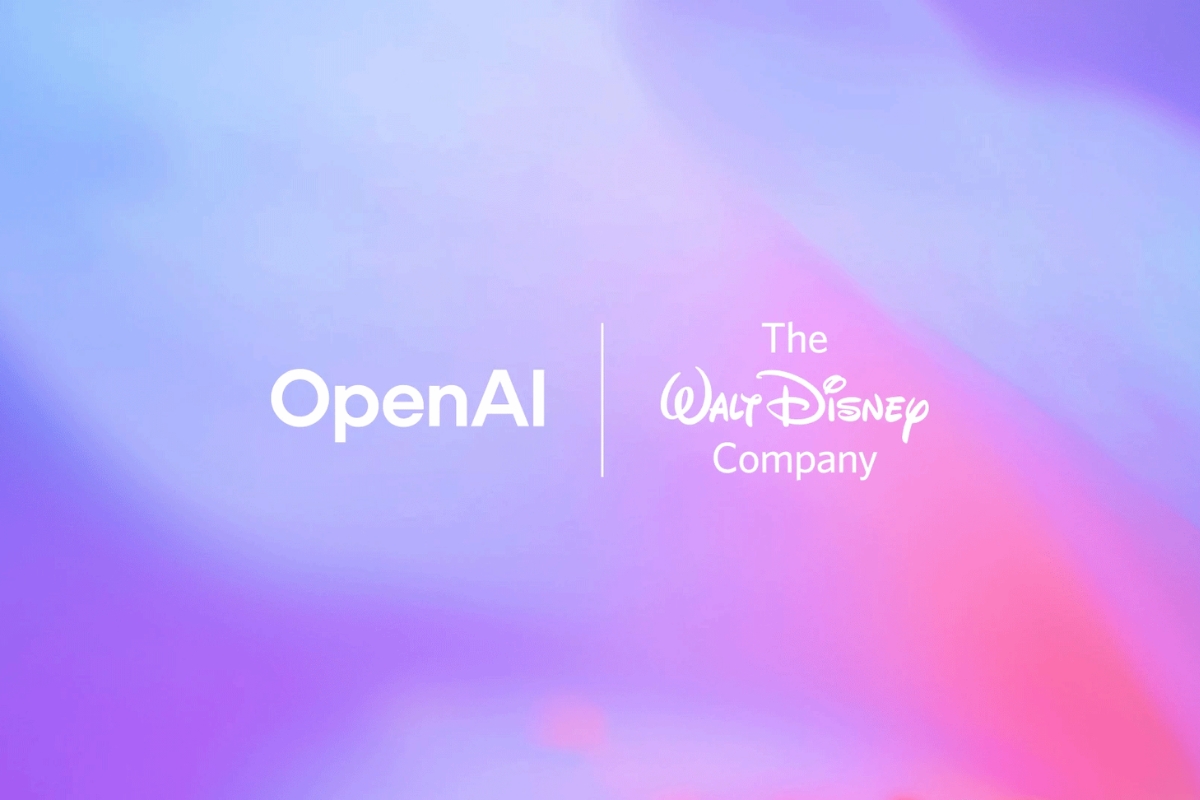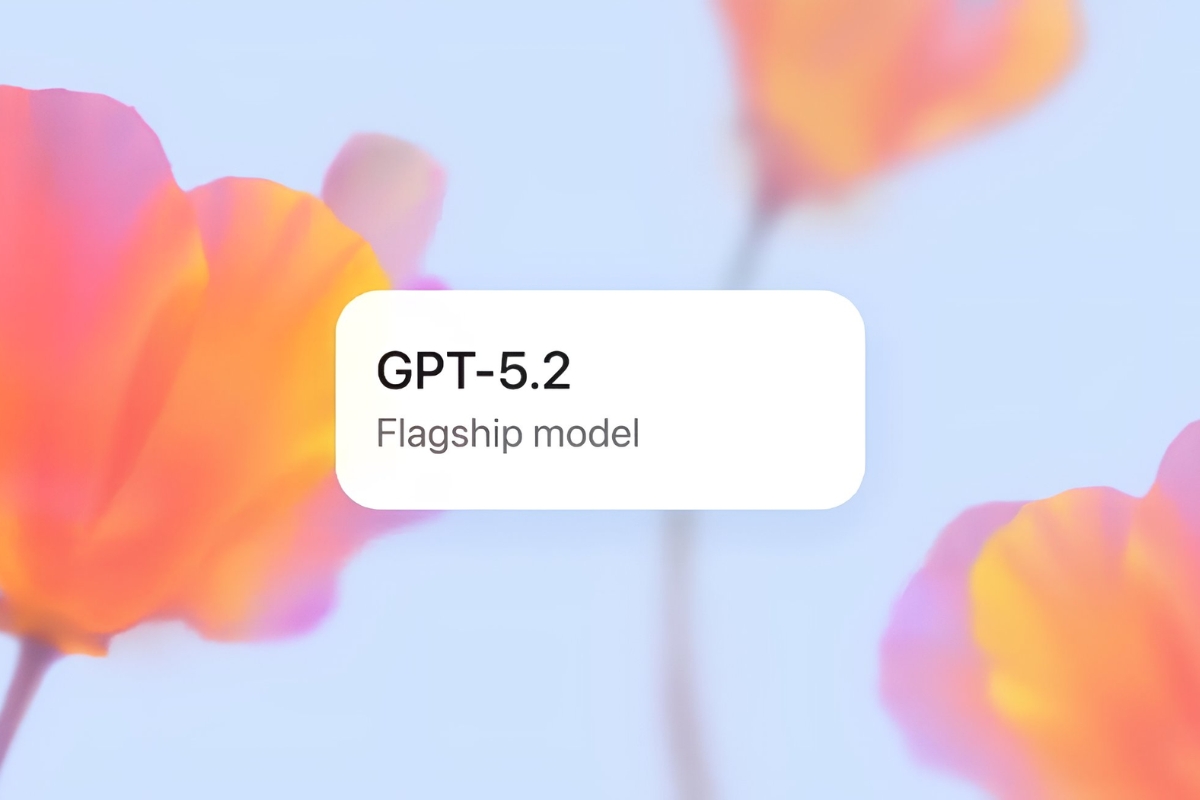تنشيط ويندوز 10 : افضل الطرق لتفعيل windows 10
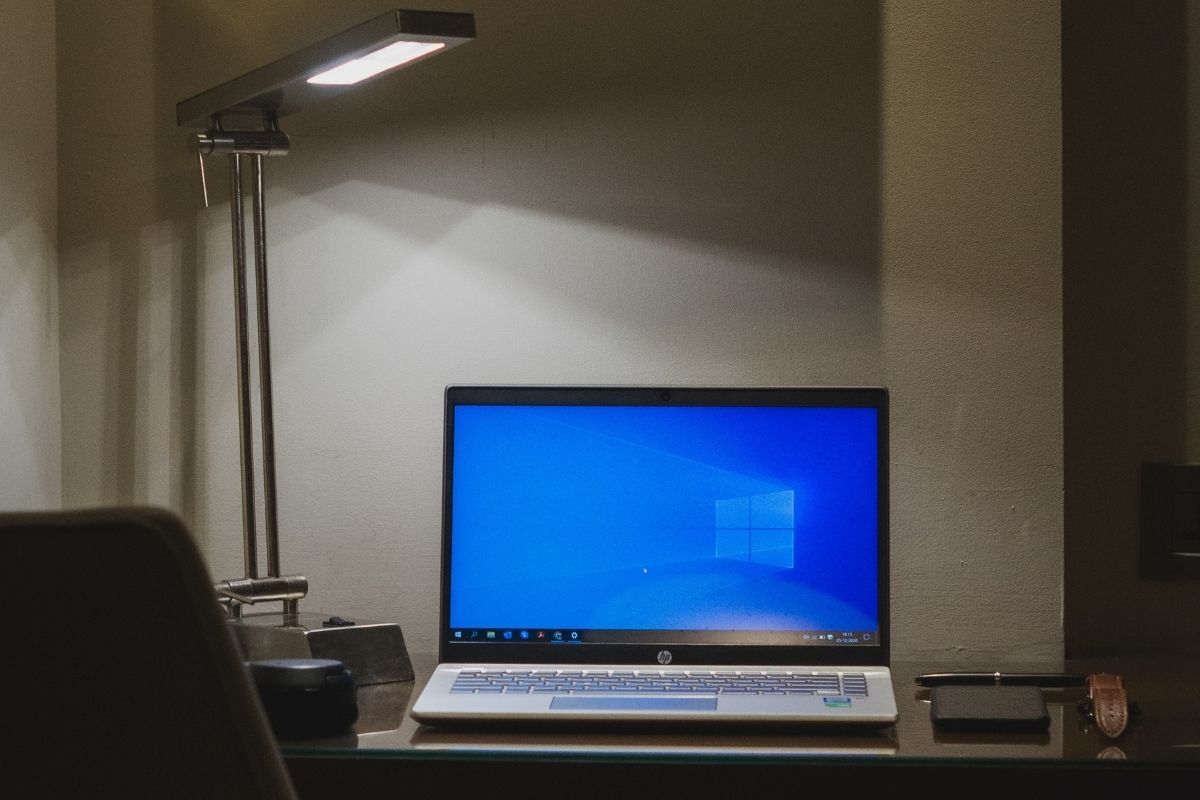
في هذا المقال ستتمكن من تنشيط ويندوز 10 بأكثر من طريقة
تأتي معظم أجهزة الكمبيوتر هذه الأيام مزودة بنظام التشغيل Windows 10 المثبت مسبقًا ومع ذلك ، إذا كنت قد قمت بتجميع جهاز الكمبيوتر الخاص بك باستخدام بطاقة رسومات ومعالج أو قمت بتحديث الجهاز للحصول على سرعة عالية فقد ترغب في تثبيت و تفعيل ويندوز 10.
يمكن تنشيط نظام التشغيل ويندوز 10 إما عن طريق مفتاح تنشيط ويندوز 10 او باستخدام الترخيص الرقمي او باستخدام أداة مخصصة لهذا الغرض.
اتبع الخطوات البسيطة أدناه لتفعيل ويندوز 10
الطريقة الأولى : تنشيط ويندوز 10 باستخدام مفتاح التنشيط
- انسخ مفتاح ترخيص المنتج الخاص بك.
- اضغط على مفتاح Windows ، وانتقل إلى الإعدادات> التحديث والأمان> التنشيط.
- اضغط على تغيير مفتاح المنتج.
- الصق مفتاح المنتج في المربع المخصص واضغط على التالي.
- اضغط على تنشيط.
الطريقة الثانية تنشيط Windows 10 بترخيص رقمي
- أثناء بدء التنشيط ، حدد خيار “ليس لدي مفتاح تنشيط”.
- قم بإعداد Windows 10 وتسجيل الدخول إليه باستخدام حسابك في مايكروسوفت.
- سيتم تنشيط الويندوز 10 تلقائيًا في هذه المرحلة و في حالة إجراء تغييرات على الأجهزة ، اتبع الخطوات التالية:
- اضغط على مفتاح Windows ، ثم انتقل إلى الإعدادات> التحديث والأمان> التنشيط.
- إذا لم يتم تنشيط Windows ، فابحث واضغط على “استكشاف الأخطاء وإصلاحها”.
- حدد “تنشيط Windows” في النافذة الجديدة ثم تنشيط. أو حدد “لقد غيرت الأجهزة على هذا الجهاز مؤخرًا” ، إذا كان ذلك ممكنًا.
- إذا تلقيت مطالبات بتسجيل الدخول ، فاتبعها باستخدام حساب مايكروسوفت المرتبط بترخيصك الرقمي.
- حدد الجهاز الذي تستخدمه وحدد “هذا هو الجهاز الذي أستخدمه الآن”.
- اضغط على تنشيط.
يجب أن يكون الترخيص الرقمي الخاص بك موجودًا وسيتم تنشيط نسختك من ويندوز 10.
اقرأ ايضا : كيفية تسريع ويندوز 10
الطريقة الثالثة
يمكنك تنشيط نظام ويندوز 10 مدى الحياة باستخدام هذه الطريقة مجانًا ولا تحتاج إلى شراء أي مفتاح منتج أو مفتاح تنشيط.
هذه الطريقة تعمل مع نظام التشغيل ويندوز 10 بجميع اصداراته بما في ذلك:
- Windows 10 Home
- Windows 10 Home N
- Windows 10 Home Singe Language
- Windows 10 Professional
- Windows 10 Professional N
- Windows 10 Education N
- Windows 10 Enterprise
- Windows 10 Enterprise N
- ويندوز 10 برو
كيفية تنشيط نظام التشغيل windows 10 مجانًا مدى الحياة باستخدام CMD
هذا الطريقة تنطوي على استخدام موجه الأوامر الخاص بك (CMD) و إليك كيفية القيام بذلك.
الخطوة الأولى. تشغيل CMD
- في شريط البحث الخاص بك اكتب CMD
- انقر فوق تشغيل كمسؤول كما هو موضح أدناه.
أو يمكنك النقر بزر الماوس الأيمن فوق موجه الأوامر وتحديد تشغيل كمسؤول.
في كلتا الحالتين ، سيتم فتح موجه الأوامر الخاص بك.
الخطوة الثانية. قم بتثبيت مفتاح KMS
أدخل الأمر slmgr / ipk ثم مفتاح من المفاتيح التالية وانقر فوق الزر Enter على كلمتك الرئيسية لتنفيذ الأمر.
فيما يلي قائمة مفاتيح ترخيص وتنشيط ويندوز 10
- Home: TX9XD-98N7V-6WMQ6-BX7FG-H8Q99
- Home N: 3KHY7-WNT83-DGQKR-F7HPR-844BM
- Home Single Language: 7HNRX-D7KGG-3K4RQ-4WPJ4-YTDFH
- Home Country Specific: PVMJN-6DFY6-9CCP6-7BKTT-D3WVR
- Professional: W269N-WFGWX-YVC9B-4J6C9-T83GX
- Professional N: MH37W-N47XK-V7XM9-C7227-GCQG9
- Education: NW6C2-QMPVW-D7KKK-3GKT6-VCFB2
- Education N: 2WH4N-8QGBV-H22JP-CT43Q-MDWWJ
- Enterprise: NPPR9-FWDCX-D2C8J-H872K-2YT43
- Enterprise N: DPH2V-TTNVB-4X9Q3-TJR4H-KHJW4
على سبيل المثال ، إذا كنت تستخدم Windows 10 Education ، أدخل الأمر
slmgr / ipk NW6C2-QMPVW-D7KKK-3GKT6-VCFB2 كما هو موضح أدناه.
الخطوة الثالثة: تنشيط الويندوز
بعد تثبيت مفتاح KMS ، فإن الشيء التالي هو تنشيط النوافذ مجانًا باستخدام موجه CMD.
- في السطر التالي ، أدخل الكود slmgr / ato كما هو موضح أدناه.
- انقر فوق Enter لتنفيذ الأمر وسيتم تنشيط النوافذ الخاصة بك على الفور.
الآن ، يمكنك التأكد من تنشيط Windows الخاص بك بنجاح.
اذهب إلى الإعدادات >> التنشيط.
تنشيط ويندوز 10 باستخدام أداة تفعيل ويندوز من مايكروسوفت.
هل تعرف أفضل جزء في هذه الطريقة؟
لا تحتاج إلى الاحتفاظ بهذه البرامج بعد الاستخدام و حتى عندما تحذف الأداة سيظل النظام الخاص بك نشطًا.
Windows Activator – مجموعة أدوات Microsoft
أولاً ، تحتاج إلى تعطيل الحماية من الفيروسات مؤقتا وحماية Windows Defender(هذا ضروري لأن برنامج مكافحة الفيروسات لن يسمح لـ Microsoft Toolkit بتعديل سجل النظام المطلوب لتنشيط Windows).
ابحث عن إعدادات Windows Defender وانقر عليها ،
قم بإيقاف تشغيل الحماية في الوقت الحقيقي
- قم بتنزيل مجموعة أدوات Microsoft بالنقر هنا.
- قم بفك ضغط الملف وتثبيته. (كلمة المرور هي 123)
- افتح البرنامج وانقر على أيقونة Windows بجانب زر الإعدادات في البرنامج
- انقر فوق Product Keys وحدد المنتج والإصدار (مثل Windows 10 Professional). انقر فوق تثبيت.
- الآن ، انتقل إلى علامة التبويب التنشيط ، وحدد خدمة خادم KMS وانقر فوق تثبيت.
- أخيرًا ، انقر فوق تنشيط و سيتم تنشيط النظام الخاص بك على الفور.
ما هو مفتاح المنتج ويندوز 10؟
يمكن تعريف مفتاح المنتج ويندوز 10 بأنه ذلك الرقم المتسلسل المؤلف من 25 رقم تحدده الشركة مايكروسوفت Microsoft لكل نسخة من نسخ ويندوز للتمكن من تنشيط ويندوز 10 بكل سهولة، ويمكن الاعتماد على تفعيل windows 10 أيضًا بواسطة ما يعرف باسم الترخيص الرقمي.
مفتاح تنشيط ويندوز 10 64 بت 2023
تاليًا جدول يبين مفتاح تنشيط ويندوز 10 64 بت:
- VK7JG-NPHTM-C97JM-9MPGT-3V66T
- DPH2V-TTNVB-4X9Q3-TJR4H-KHJW4
- W269N-WFGWX-YVC9B-4J6C9-T83GX
- MH37W-N47XK-V7XM9-C7227-GCQG9
- TX9XD-98N7V-6WMQ6-BX7FG-H8Q99
- WNMTR-4C88C-JK8YV-HQ7T2-76DF9
- W269N-WFGWX-YVC9B-4J6C9-T83GX
كيفية تنشيط Windows 10 بدون مفتاح
حتى تتمكن من تنشيط ويندوز 10 بدون مفتاح يمكنك اتباع الخطوات التالية بالتفصيل:
- الذهاب إلى لائحة البدء أو إشارة ويندوز في جهازك.
- الكتابة في خانة البحث الأمر Run، ثم إدخال الكود SLUI
- الذهاب إلى نوافذ الترميز، والقيام بعملية النسخ للرمز الظاهر أمامك في النافذة.
- الانتقال إلى نافذة تنشيط الويندوز ولصق الرمز،ثم Enter.
- الانتظار حتى تفعيل ويندوز 10، ثم إعادة تشغيل الجهاز.
أين أجد مفتاح المنتج مايكروسوفت أوفيس؟
يمكنك أن تجد مفتاح المنتج مايكروسوفت أوفيس Microsoft Office في تفاصيل البريد الإلكتروني الذي وصل إليك عبر عنوانك الإلكتروني في حال الحصول على نسخة الأوفيس من متجر مايكروسوفت عبر الإنترنت، أما في حال الشراء مباشرة فإن المفتاح يكون على العبوة المرفقة أو البطاقة الخاصة بذلك.
ما هو تنشيط الويندوز؟
يشير مصطلح تنشيط الويندوز إلى التأكد من آصالة النسخة التي تستخدمها على جهازك الخاص وأنها لم يسبق استهلاكها من الآخرين، ويعد أسلوبًا آمنًا لضمان الانفرادية في الاستخدام وعدم إمكانية تزوير البرنامج نهائيًا.
و هكذا نكون قد وصلنا الى نهاية هذا المقال اليوم و قد ذكرنا فيه طريقة تفعيل وتنشيط ويندوز 10 بجميع إصداراته مدى الحياة